Of een item afgeschermd is voor bepaalde bezoekers zie je aan het sleuteltje. Deze kan geel of grijs zijn.
Op deze pagina:
- De toegang tot je item
- Toegang instellen
- Het item vrijgeven voor alle bezoekers
- Gerelateerde onderwerpen
De toegang tot je item
Je kan aan het sleuteltje zien of er een beperkte toegang geldt voor het item. Dit betekent dat niet iedereen de webpagina zomaar kan bezoeken aan de voorkant. Voor de acceptatieomgeving is bijvoorbeeld een beperkte toegang ingesteld.
Wanneer je wilt weten wat deze beperking precies is, of deze wilt aanpassen, klik je bij  'meer' op
'meer' op  'Toegang aanpassen':
'Toegang aanpassen':
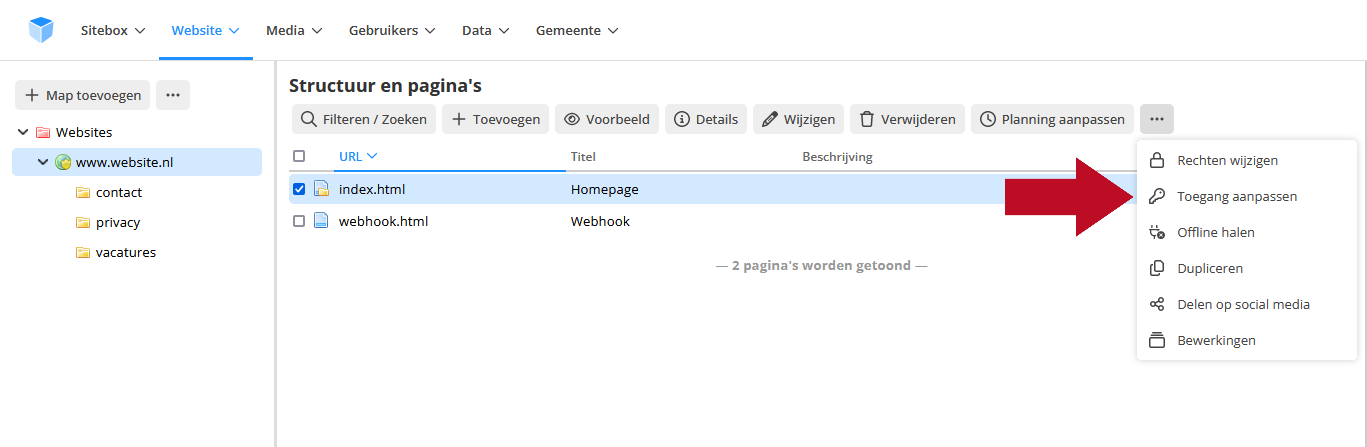
Het pop-up scherm is verdeeld in twee tabbladen. 'Groepen' en 'Netwerken/IP-adressen'. Dit zijn twee verschillende manieren om de toegang te beperken.
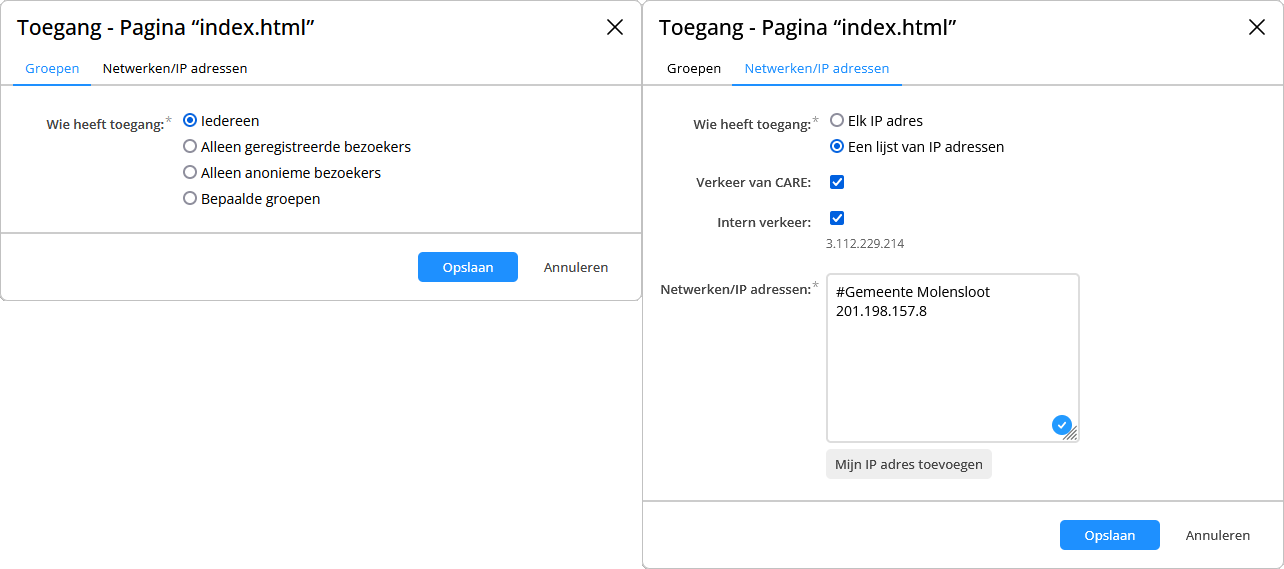
Groepen
Toegang tot het item verlenen aan verschillende groepen kan alleen als er op de website ingelogd kan worden. Accounts om in te loggen op de website worden beheerd in de module 'Geregistreerde bezoekers'. Ook deze bezoekers kunnen ingedeeld worden in bezoekersgroepen. Door in het eerste tabblad 'Bepaalde groepen' te selecteren, kun je de toegang tot het item beperken tot alleen de bezoekersgroepen die je selecteert.
Je kunt er ook voor kiezen om alle geregistreerde bezoekers toegang te geven, of alleen bezoekers die niet zijn ingelogd.
In de meeste gevallen zal de instelling op dit tabblad op 'iedereen' staan. Dit is sowieso het geval wanneer het niet mogelijk is om op je website in te loggen.
Netwerken/IP-adressen
Op dit tabblad kun je de toegang beperken tot bezoekers die de pagina vanaf een bepaald IP-adres of netwerk bezoeken. Deze optie gebruiken we bijvoorbeeld om nieuwe formulieren te testen voor websites die geen acceptatieomgeving hebben. We zorgen ervoor dat dan alleen bezoekers vanaf het IP-adres van onze klant de pagina kunnen zien.
Om ook CARE toegang te verlenen op ons IP-adres, kun je simpelweg een vinkje zetten bij 'Verkeer van CARE'. Voor bezoekers met het IP-adres van de eigen organisatie zet je een vinkje bij 'Intern verkeer'. Wanneer je je eigen IP-adres wilt toevoegen aan de lijst, klik je op de button 'Mijn IP-adres toevoegen'.
Toegang instellen
Wanneer je nieuwe toegangsbeperking wilt instellen, selecteer het item en klik bij  'Meer' op
'Meer' op  'Toegang aanpassen':
'Toegang aanpassen':
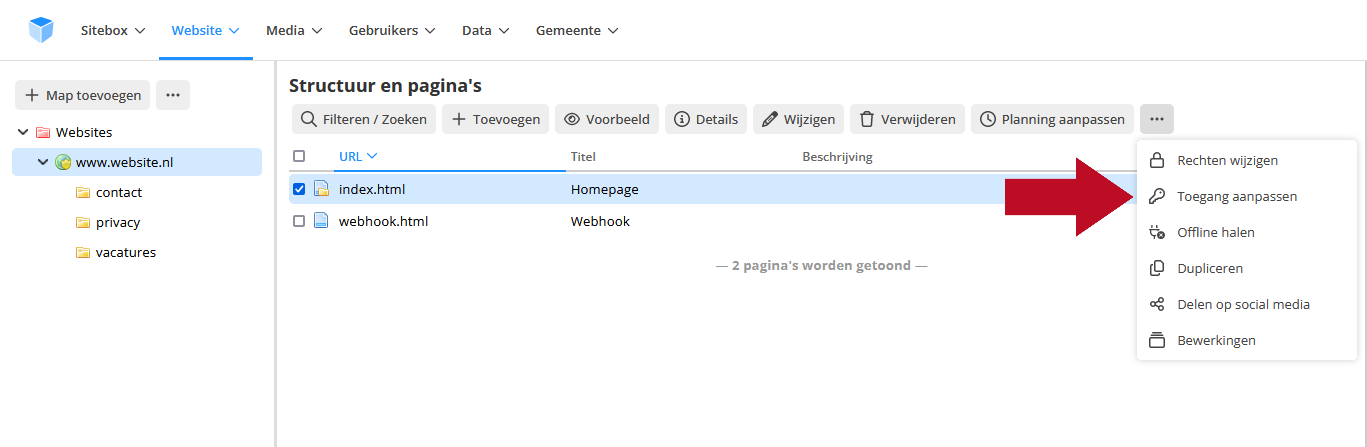
Groepen
Toegang tot het item verlenen aan verschillende groepen kan alleen als er op de website ingelogd kan worden. Accounts om in te loggen op de website worden beheerd in de module 'Geregistreerde bezoekers'. Ook deze bezoekers kunnen ingedeeld worden in bezoekersgroepen. Door in het eerste tabblad 'Bepaalde groepen' te selecteren, kun je de toegang tot het item beperken tot alleen de bezoekersgroepen die je selecteert.
Je kunt er ook voor kiezen om alle geregistreerde bezoekers toegang te geven, of alleen bezoekers die niet zijn ingelogd.
In de meeste gevallen zal de instelling op dit tabblad op 'iedereen' staan. Dit is sowieso het geval wanneer het niet mogelijk is om op je website in te loggen.
Netwerken/IP-adressen
Op dit tabblad kun je de toegang beperken tot bezoekers die de pagina vanaf een bepaald IP-adres of netwerk bezoeken. Wanneer je kiest voor 'Een lijst van IP-adressen' kun je specifieke IP-adressen invullen.
Om CARE toegang te geven zet je een vinkje bij 'Verkeer van CARE'. Je hoeft dus niet specifiek ons IP-adres te weten om ons toegang te geven.
Voor bezoekers met het IP-adres van de eigen organisatie zet je een vinkje bij 'Intern verkeer'.
Wanneer je je eigen IP-adres wilt toevoegen aan de lijst, klik je op de button 'Mijn IP-adres toevoegen'.
Wanneer je hier je eigen of een ander IP-adres wilt noteren kan dat door deze in te vullen in het invulvlak. Gebruik voor ieder IP-adres een nieuwe regel. Wanneer je een opmerking bij een IP-adres wilt plaatsen, zet deze dan boven het IP-adres. Zet vooraan de regel met je opmerking een #:
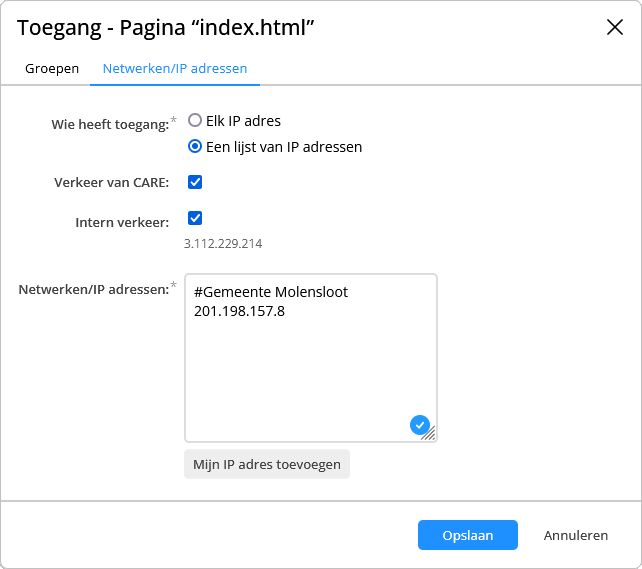
Het item vrijgeven voor alle bezoekers
Wanneer je de toegang wilt aanpassen of verwijderen, selecteer het item en klik bij  'Meer' op
'Meer' op  'Toegang aanpassen':
'Toegang aanpassen':
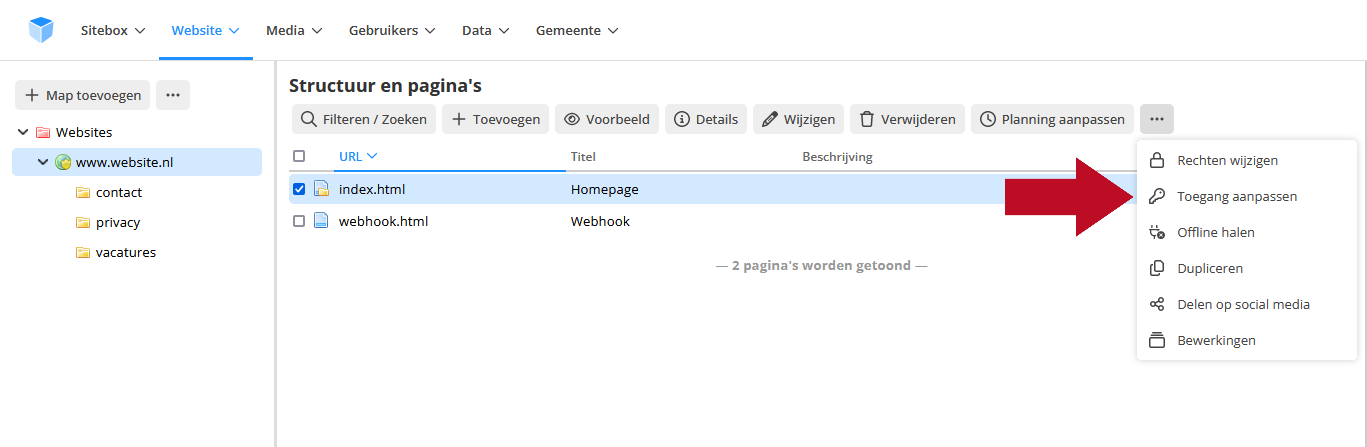
In het pop-up menu kun je de toegang vrijgeven voor alle bezoekers. In het tabblad 'Groepen' kies je voor 'Iedereen'. In het tabblad 'Netwerken/IP-adressen' kies je voor 'Elk IP-adres':
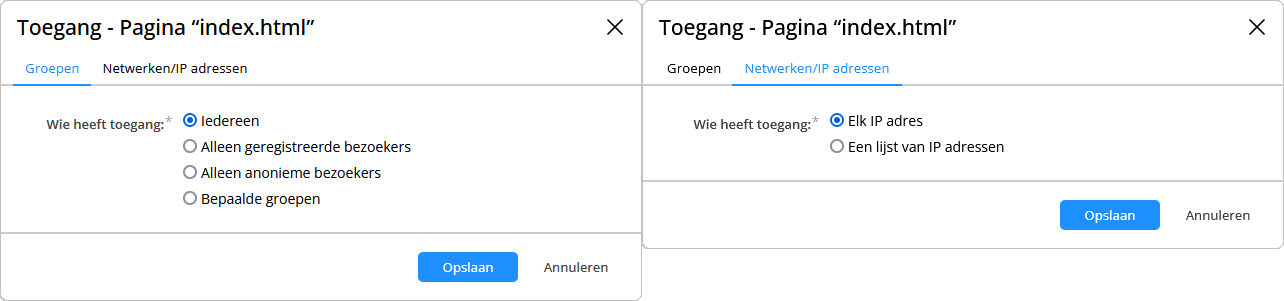



 groen pijltje hebben!
groen pijltje hebben!